Pochopte, ako zakázať aktualizáciu systému Windows 7 alebo 10, ak ju nepotrebujete. Aktualizácie sa stiahli automaticky. Nepýtajú sa na povolenie od používateľa, ale jednoducho dajú upozornenie na inštaláciu nových komponentov. Ale toto sa môže zmeniť v nastaveniach, potom si vyberiete, čo chcete prevziať a kedy.

obsah
- 1 Kedy by som mal vypnúť automatické aktualizácie?
- 2 Centrum aktualizácií
- 2.1 Windows 7
- 2.2 Windows 10
- 3 služby
Kedy by som mal vypnúť automatické aktualizácie?
OS dokáže rozpoznať chyby a "otvory", takže vývojári uvoľňujú opravy s opravami. Odporúčame vám prevziať všetky požadované aktualizácie pre Win 7, 8, 10 a iné verzie. Pomocou aktualizácií môžete pridávať nové funkcie alebo vylepšovať staršie.
Ale niekedy s nainštalovanými komponentmi sú problémy. V takýchto prípadoch musíte manuálne vybrať, ktoré opravy potrebujete, rovnako ako vedieť ako zakázať automatickú aktualizáciu Windows 7, Vista, 8, 10. Musíte to urobiť, ak:
- Kritické chyby sa objavujú v dôsledku aktualizácií.
- Pri zaťažovaní komponentov sa systém zamrzne.
- Zlá rýchlosť internetu. Chcete si stiahnuť, keď sieť nie je zaneprázdnená a zaťaženie na nej je minimálne.
- Nemáte neobmedzenú tarifu, takže musíte platiť za každý megabajt.
- Nedostatok voľnej pamäte na pevnom disku, najmä na systémovom disku C: \.
- Nemáte čas čakať, kým sa všetko skontroluje a zistí. Musíte vypnúť počítač a ísť o ich podnikanie.
- Máte nelicencovanú ("pirátsku") verziu Win. Bez ohľadu na to - 10, 8 alebo 7. Aktualizácia môže zablokovať.
- Nudíte sa s automatickým načítaním.
- Chcete si sami vybrať, čo a čo nie. Napríklad, ak nepotrebujete jazykové balíky, pretože ste v rozhraní perfektne orientovali. Náplasť bude mať len miesto.
Centrum aktualizácií
Naučíme sa, ako zakázať aktualizácie systému Windows. V sekvenciách 7-ke a 10-ke sa mierne líši.
Windows 7
- Otvorte ovládací panel. Ak chcete prepínať medzi režimami zobrazenia, kliknite na odkaz vpravo hore. Neďaleko je malá šípka smerom dole.
- Kategória "Systém" (ak máte neaktívne zobrazenie podľa ikon).
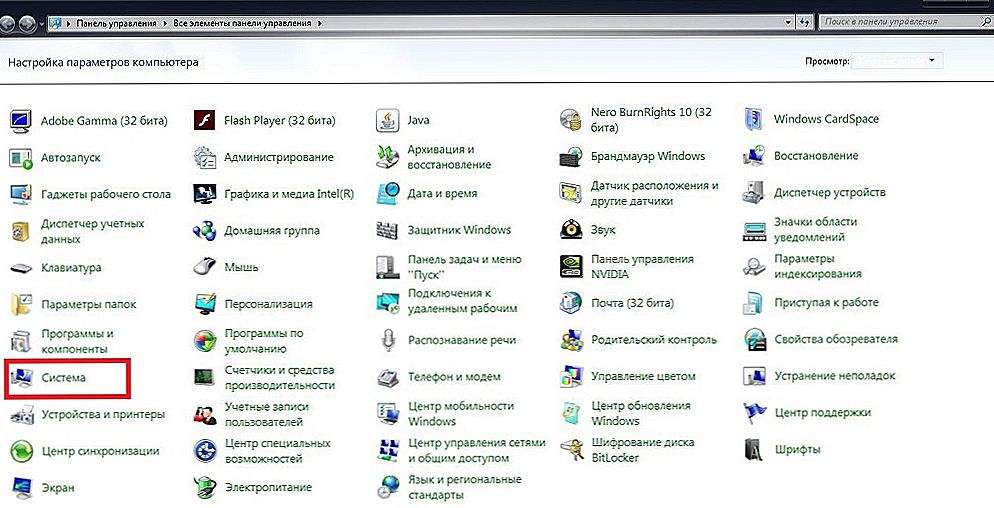
Ovládací panel
- Menu "Centrum aktualizácií".
- Časť "Nastavenia" (odišiel).
- V okne, ktoré sa otvorí, nájdite rozbaľovací zoznam "Dôležité".
- Potrebujete hodnotu "Nekontrolovať aktualizácie". Ak chcete opustiť automatické vyhľadávanie, vyberte možnosť "Hľadať, ale rozhodnutie je vykonané používateľom".
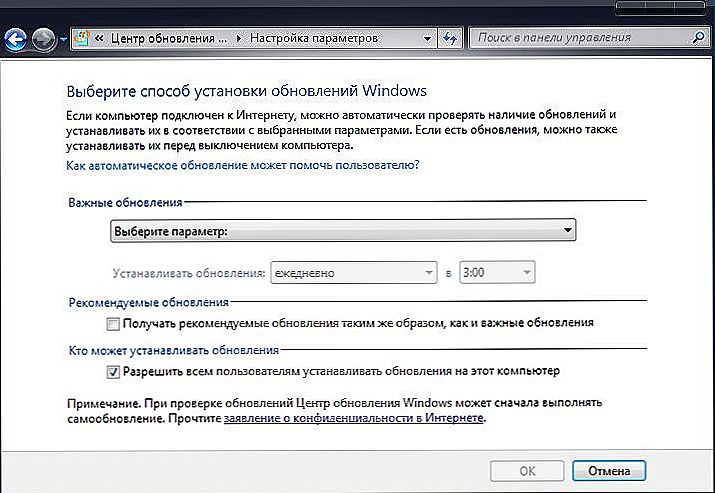
Konfigurujte možnosti aktualizácie
- Uložte zmeny a reštartujte.
Potom budete vyhľadávať a inštalovať aktualizácie sami. Ak to chcete urobiť v Centre aktualizácií systému Windows, kliknite na tlačidlo "Hľadať".
Windows 10
Vo Win 10 sa to robí inak.
- Štart - Možnosti.
- "Aktualizácia a zabezpečenie."
- "Rozšírené možnosti".
- Začiarknite políčko Odložiť.
- Kliknite na odkaz "Zvoľte spôsob prijatia aktualizácií".
- Presuňte posúvač do polohy "Vyp".
Teraz aktualizácie nebudú automaticky nainštalované, ale to neznamená, že by sa nemali vôbec stiahnuť.
služby
Tu je ďalší spôsob, ako vypnúť aktualizácie Windows 10, 8 a 7:
- Štart - Programy - Správa.
- Menu "Služby". Môžete tiež pristupovať cez Správcu úloh (klávesová skratka Ctrl + Shift + Esc, karta "Služby").
- V systéme Windows 10 je relevantná ďalšia metóda. Otvorte Štart - Spustiť (alebo kliknite na Win + R). Do vstupného poľa typu "services.msc" a kliknite na "OK".
- V zobrazenom okne prejdite na položku "Centrum aktualizácií".
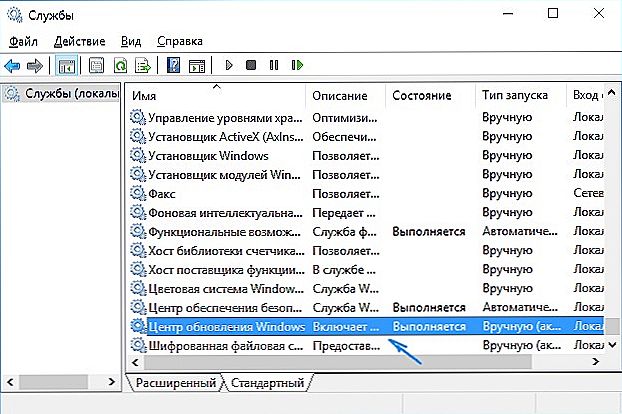
Centrum aktualizácií v systéme Windows 10
- Dvakrát kliknite naň.
- Kliknite na tlačidlo "Stop".
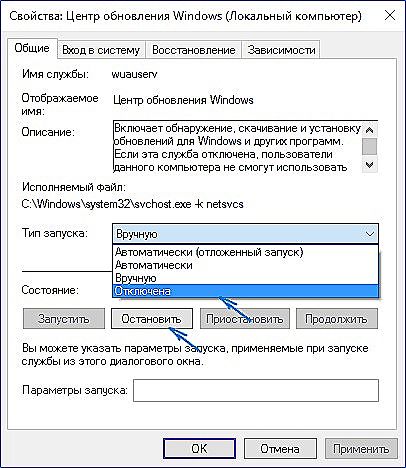
Kliknite na položku Zastaviť
- V časti "Typ spustenia" vyberte možnosť "Ručné" alebo "Vypnuté".
- Uložte zmeny.
- Reštartujte počítač.
Toto zakazuje sťahovanie nových záplat.Môžete ho aktivovať prostredníctvom služby.
Prišlo ste na to, ako zakázať automatickú aktualizáciu systému Windows 10, ale stále je potrebné nainštalovať aktualizácie. Bez nich operačný systém bude fungovať nestabilne, pretože s nimi sú odstránené "zraniteľné miesta" - bezpečnostné diery.












